Как отключить обновления Windows 10
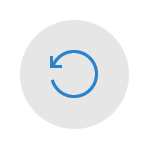 В этой инструкции пошагово описаны способы отключить автоматические обновления Windows 10 (т.е. установку обновлений). В начале инструкции — проверенные и работающие в настоящее время методы отключения обновлений, далее — дополнительные варианты, которые к настоящему моменту могут не функционировать.
В этой инструкции пошагово описаны способы отключить автоматические обновления Windows 10 (т.е. установку обновлений). В начале инструкции — проверенные и работающие в настоящее время методы отключения обновлений, далее — дополнительные варианты, которые к настоящему моменту могут не функционировать.
По умолчанию, Windows 10 автоматически проверяет наличие обновление, скачивает и устанавливает их, при этом отключить обновления стало сложнее, чем в предыдущих версиях операционной системы. Тем не менее, сделать это возможно: с помощью средств администрирования ОС или сторонних программ. В инструкции ниже — о том, как полностью отключить обновления системы, если же вам требуется отключить установку конкретного обновления KB и удалить его, необходимую информацию вы найдете в руководстве Как удалить обновления Windows 10. См. также: Как отключить автоматическое обновление драйверов в Windows 10.
Помимо полного отключения обновлений Windows 10 в инструкции показано, как отключить конкретное обновление, вызывающее проблемы, или, при необходимости — «большое обновление», такое как Windows 10 20H2, 2004 May 2020 Update, Windows 10 1909, не отключая при этом установку обновлений безопасности. Также учитывайте, что есть отдельные программы управления обновлениями Windows 10, позволяющие, в том числе, отключить автоматический их поиск, скачивание и установку, а при необходимости — загрузить необходимые вручную.
Полное отключение обновлений Windows 10 без отключения Центра обновлений (рекомендуемый способ, работа проверена осенью-зимой 2020)
Этот метод я тестировал в течение всего ноября 2020 на Windows 10 последней версии, и он показал себя полностью работоспособным. Суть заключается в настройке обновлений таким образом, чтобы системы использовала локальный сервер обновлений. При этом, по причине фактического отсутствия этого сервера, обновления загружаться не будут.
Одновременно, служба центра обновлений Windows продолжит работать (не нагружая систему), а какие-либо серверы Майкрософт заблокированы не будут: это может быть полезным для работоспособности и правильного функционирования остальных компонентов системы, установки некоторых компонентов разработки Майкрософт, обновления приложений из Windows Store и других задач.
Чтобы отключить обновления Windows 10 этим методом, создайте reg-файл со следующим содержимым:
Windows Registry Editor Version 5.00 [HKEY_LOCAL_MACHINE\SOFTWARE\Policies\Microsoft\Windows\WindowsUpdate] "DoNotConnectToWindowsUpdateInternetLocations"=dword:00000001 "UpdateServiceUrlAlternate"="server.wsus" "WUServer"="server.wsus" "WUStatusServer"="server.wsus" [HKEY_LOCAL_MACHINE\SOFTWARE\Policies\Microsoft\Windows\WindowsUpdate\AU] "UseWUServer"=dword:00000001
После этого «запустите» созданный файл и согласитесь с добавлением параметров в реестр. Сразу после этого, без перезагрузки компьютера, обновления перестанут скачиваться и обновляться.
Видео с демонстрацией метода
Для отмены сделанных изменений:
- Из раздела реестра
HKEY_LOCAL_MACHINE\SOFTWARE\Policies\Microsoft\Windows\WindowsUpdate
удалите параметры DoNotConnectToWindowsUpdateInternetLocations, UpdateServiceUrlAlternate, WUServer, WUStatusServer - Из раздела реестра
HKEY_LOCAL_MACHINE\SOFTWARE\Policies\Microsoft\Windows\WindowsUpdate\AU
удалите параметр UseWUServer
Этот же метод отключения обновлений реализован в бесплатной утилите Winaero Tweaker.
Как отключить автоматические обновления Windows 10, но разрешить ручную установку обновлений
С выходом новых версий Windows 10 многие способы отключения обновлений перестали работать: служба «Центр обновления Windows» включается сама по себе, блокировка в hosts не срабатывает, задания в планировщике заданий автоматически активируются со временем, параметры реестра работают не для всех редакций ОС.
Тем не менее, способ отключения обновлений (во всяком случае, их автоматического поиска, скачивания на компьютер и установки) существует. В заданиях Windows 10 присутствует задание Schedule Scan (в разделе UpdateOrchestrator), которое, используя системную программу C:\Windows\System32\UsoClient.exe регулярно выполняет проверку наличия обновлений, и мы можем сделать так, чтобы оно не работало. При этом обновления определений вредоносных программ для защитника Windows продолжат устанавливаться автоматически.
Отключение задания Schedule Scan и автоматических обновлений
Для того, чтобы задание Schedule Scan перестало работать, а соответственно перестали автоматически проверяться и скачиваться обновления Windows 10, можно установить запрет на чтение и выполнение программы UsoClient.exe, без чего задание работать не будет.
Порядок действий будет следующим (для выполнения действий вы должны быть администратором в системе)
- Запустите командную строку от имени администратора. Для этого можно начать набирать «Командная строка» в поиске на панели задач, затем нажать правой кнопкой мыши по найденному результату и выбрать пункт «Запуск от имени администратора».
- В командной строке введите команду
takeown /f c:\windows\system32\usoclient.exe /a
и нажмите Enter.
- Закройте командную строку, перейдите в папку C:\Windows\System32\ и найдите там файл usoclient.exe, нажмите по нему правой кнопкой мыши и выберите пункт «Свойства».
- На вкладке «Безопасность» нажмите кнопку «Изменить».

- Поочередно выберите каждый пункт в списке «Группы или пользователи» и снимите для них все отметки в столбце «Разрешить» ниже.

- Нажмите Ок и подтвердите изменение разрешений.
- Перезагрузите компьютер.
После этого обновления Windows 10 не будут устанавливаться (и обнаруживаться) автоматически. Однако, при желании вы можете проверить наличие обновлений и установить их вручную в «Параметры» — «Обновление и безопасность» — «Центр обновления Windows».
При желании, вы можете вернуть разрешения на использование файла usoclient.exe командной в командной строке, запущенной от имени администратора:
icacls c:\windows\system32\usoclient.exe /reset(однако, разрешения для TrustedInstaller не будут возвращены, равно как и не будет изменен владелец файла).
Примечания: Иногда, когда Windows 10 попробует обратиться к файлу usoclient.exe вы можете получить сообщение об ошибке «Отказано в доступе». Описанные выше шаги 3-6 можно выполнить и в командной строке, используя icacls, но рекомендую визуальный путь, поскольку список групп и пользователей с разрешениями может меняться по ходу обновлений ОС (а в командной строке нужно их указывать вручную).
В комментариях предлагают ещё один способ, который может оказаться работоспособным, лично не проверил:
Есть ещё одна идея, которая автоматически отключает службу «Центр обновления Windows», в чём суть. Windows 10 включает сам «Центр обновления Windows», в Управление компьютером — Служебные программы — Просмотр событий — Журналы Windows — Система, отображается информация об этом, при этом указывается, что сам пользователь включил службу (ага, только выключил недавно). Гуд, событие есть, поехали дальше. Создаём батник, который останавливает службу и меняет тип запуска на «отключить»:
net stop wuauserv sc config wuauserv start=disabledГуд, батник создан.
Теперь создаём задачу в Управление компьютером — Служебные программы — Планировщик заданий.
- Триггеры. Журнал: Система. Источник: Service Control Manager.
- Код события: 7040. Действия. Запуск нашего батника.
Остальные настройки по вашему усмотрению.
Также, если в последнее время у вас стал принудительно устанавливаться помощник по обновлению до следующей версии Windows 10 и вам требуется это прекратить, обратите внимание на новую информацию в разделе «Отключение обновления до Windows 10 версии 1903 и 1809» далее в этой инструкции. И еще одно примечание: если никак не удается достичь желаемого (а в 10-ке это становится сложнее и сложнее), посмотрите комментарии к инструкции — там также есть полезные сведения и дополнительные подходы.
Отключение Центра обновления Windows 10 (обновлено, так чтобы он не включался автоматически)
Как вы могли заметить, обычно центр обновления включается снова, параметры реестра и задания планировщика система также приводит в нужное ей состояние, таким образом, что обновления продолжают скачиваться. Однако, есть способы решить эту проблему, причем это тот редкий случай, когда я рекомендую использовать стороннее средство. Прежде всего, рекомендую попробовать программу, по которой у меня опубликована отдельная инструкция — Как отключить обновления Windows 10 в Windows Update Blocker.
UpdateDisabler — очень эффективный метод полностью отключить обновления
UpdateDisabler — простая утилита, которая позволяет очень просто и полностью отключить обновления Windows 10 и, возможно, на текущий момент времени — это одно из самых действенных решений.
При установке, UpdateDisabler создает и запускает службу, которая не дает Windows 10 снова начать загружать обновления, т.е. желаемый результат достигается не путем изменения параметров реестра или отключения службы «Центр обновления Windows 10», которые затем вновь изменяются самой системой, а постоянно следит за наличием заданий обновления и состоянием центра обновлений и, при необходимости, сразу отключает их.
Процесс отключения обновлений с помощью UpdateDisabler:
- Скачайте архив с сайта https://winaero.com/download.php?view.1932 и распакуйте на компьютер. Не рекомендую в качестве места хранения рабочий стол или папки документов, далее нам потребуется вводить путь к файлу программы.
- Запустите командную строку от имени администратора (для этого можно начать набирать «Командная строка» в поиске на панели задач, затем нажать правой кнопкой мыши по найденному результату и выбрать пункт «Запуск от имени администратора») и введите команду, состоящую из пути к файлу UpdaterDisabler.exe и параметра -install, как на примере ниже:
C:\Windows\UpdaterDisabler\UpdaterDisabler.exe -install

- Служба отключения обновлений Windows 10 будет установлена и запущена, обновления скачиваться не будут (в том числе и вручную через параметры), также не будет выполняться и их поиск. Не удаляйте файл программы, оставьте его в том же расположении, откуда производилась установка.

- При необходимости снова включить обновления, используйте тот же метод, но в качестве параметра укажите -remove.
На данный момент времени утилита работает исправно, а операционная система не включает автоматические обновления снова.
Изменение параметров запуска службы Центр обновления Windows
Этот способ подходит не только для Windows 10 Профессиональная и Корпоративная, но и для домашней версии (если у вас Pro, рекомендую вариант с помощью редактора локальной групповой политики, который описан далее). Заключается он в отключении службы центра обновления. Однако, начиная с версии 1709 этот способ перестал работать в описываемом виде (служба включается со временем сама).
Перед использованием метода настоятельно рекомендую создать точку восстановления системы, по некоторым отзывам в комментариях, пользователям не удается откатить изменения (сам воспроизвести проблему не смог).
После отключения указанной службы, ОС не сможет автоматически загружать обновления и устанавливать их до тех пор, пока вы снова не включите ее. С недавних пор Центр обновления Windows 10 стал сам включаться, но это можно обойти и отключить его навсегда. Для отключения проделайте следующие шаги.
- Нажмите клавиши Win+R (Win — клавиша с эмблемой ОС), введите services.msc в окно «Выполнить» и нажмите Enter. Откроется окно «Службы».

- Найдите в списке службу «Центр обновления Windows» (Windows Update), дважды кликните по ней.
- Нажмите «Остановить». Также установите в поле «Тип запуска» значение «Отключена», примените настройки.

- Если так и оставить, то через некоторое время Центр обновления снова включится. Чтобы этого не произошло, в этом же окне, после применения параметров, перейдите на вкладку «Вход в систему», выберите пункт «С учетной записью» и нажмите «Обзор».

- В следующем окне нажмите «Дополнительно», затем — «Поиск» и в списке выберите пользователя без прав администратора, например, встроенного пользователя Гость.

- В окне уберите пароль и подтверждение пароля для пользователя (у него нет пароля) и примените настройки.

Теперь автоматическое обновление системы происходить не будет: при необходимости, вы можете аналогичным образом вновь запустить службу Центра обновления и сменить пользователя, от которого производится запуск на «С системной учетной записью».
Также на сайте доступна инструкция с дополнительными способами (хотя приведенного выше должно быть достаточно): Как отключить Центр обновления Windows 10.
Как отключить автоматические обновления Windows 10 в редакторе локальной групповой политики
Отключение обновлений с помощью редактора локальной групповой политики работает только для Windows 10 Pro и Enterprise, но при этом является самым надежным способом для выполнения указанной задачи. Действия по шагам:
- Запустите редактор локальной групповой политики (нажать Win+R, ввести gpedit.msc)
- Перейдите к разделу «Конфигурация компьютера» — «Административные шаблоны» — «Компоненты Windows» — «Центр обновления Windows». Найдите пункт «Настройка автоматического обновления» и дважды кликните по нему.

- В окне настройки установите «Отключено» для того, чтобы Windows 10 никогда не проверяла и не устанавливала обновления.

Закройте редактор, после чего зайдите в параметры системы и выполните проверку наличия обновлений (это нужно, чтобы изменения вступили в силу, сообщают, что иногда срабатывает не сразу. При этом при ручной проверке обновления найдутся, но в будущем автоматически поиск и установка выполняться не будут).
То же действие можно сделать и с помощью редактора реестра (в Домашней работать не будет), для этого в разделе HKEY_LOCAL_MACHINE\ SOFTWARE\ Policies\ Microsoft\ Windows\ WindowsUpdate\ AU создайте параметр DWORD с именем NoAutoUpdate и значением 1 (единица).
Использование лимитного подключения для предотвращения установки обновлений
Примечание: начиная с Windows 10 «Обновление для дизайнеров» в апреле 2017 года, задание лимитного подключения не будет блокировать все обновления, некоторые продолжат скачиваться и устанавливаться.
По умолчанию, Windows 10 не загружает обновления автоматически при использовании лимитного подключения. Таким образом, если вы для своей Wi-Fi укажите «Задать как лимитное подключение» (для локальной сети не получится), это отключить установку обновлений. Способ также работает для всех редакций Windows 10.
Чтобы сделать это, зайдите в Параметры — Сеть и Интернет — Wi-Fi, нажмите по имени нужной Wi-Fi сети, а затем в её параметрах включите пункт «Задать как лимитное подключение», чтобы ОС относилось к этому подключению как к Интернету с оплатой за трафик.
Отключение установки конкретного обновления
В некоторых случаях может потребоваться отключить установку конкретного обновления, которое приводит к неправильной работе системы. Для этого можно использовать официальную утилиту Microsoft Show or Hide Updates (Показывать или скрывать обновления):
- Загрузите утилиту со страницы официального сайта.
- Запустите утилиту, нажмите кнопку Далее, а затем — Hide Updates (скрыть обновления).

- Выберите обновления, установку которых необходимо отключить.

- Нажмите Далее и дождитесь завершения выполнения задачи.
После этого выбранное обновление не будет устанавливаться. Если же вы решите установить его, снова запустите утилиту и выберите пункт Show hidden updates (показать скрытые обновления), после чего уберите обновление из числа скрытых.
Отключение обновления до Windows 10 новой версии
В последнее время обновления компонентов Windows 10 стали устанавливаться на компьютеры автоматически вне зависимости от настроек. Существует следующий способ отключить это:
- В панели управления — программы и компоненты — просмотр установленных обновлений найдите и удалите обновления KB4023814 и KB4023057 если они там присутствуют.
- Создайте следующий reg файл и внесите изменения в реестр Windows 10.
Windows Registry Editor Version 5.00 [HKEY_LOCAL_MACHINE\SOFTWARE\Policies\Microsoft\Windows\WindowsUpdate] "DisableOSUpgrade"=dword:00000001 [HKEY_LOCAL_MACHINE\SOFTWARE\Policies\Microsoft\WindowsStore] "DisableOSUpgrade"=dword:00000001 [HKEY_LOCAL_MACHINE\SOFTWARE\Microsoft\Windows\CurrentVersion\WindowsUpdate\OSUpgrade] "AllowOSUpgrade"=dword:00000000 "ReservationsAllowed"=dword:00000000 [HKEY_LOCAL_MACHINE\SYSTEM\Setup\UpgradeNotification] "UpgradeAvailable"=dword:00000000
Ещё один метод, который подойдет только для Windows 10 Pro описан в инструкции Как задать целевую (максимальную) версию Windows 10 в реестре.
В скором времени, весной 2020, на компьютеры пользователей начнет приходить очередное большое обновление — Windows 10 версии 2004. Если вы не хотите его устанавливать, сделать это можно следующим образом:
- Зайдите в Параметры — Обновление и безопасность и нажмите «Дополнительные параметры» в разделе «Центр обновления Windows».

- В дополнительных параметрах в разделе «Выберите, когда устанавливать обновления» установите «Semi Annual Channel» или «Current branch for business» (доступные для выбора пункты зависят от версии, опция отложит установку обновления на несколько месяцев по сравнению с датой выхода очередного обновления для простых пользователей).

- В разделе «Обновление компонентов включает в себя…» установите максимальное значение — 365, это отложит установку обновления еще на один год.
Несмотря на то, что это не полное отключение установки обновления, вероятнее всего, срока в год с лишним будет вполне достаточно.
Есть еще один способ отложить установку обновлений компонентов Windows 10 — с помощью редактора локальной групповой политики (только в Pro и Enterprise): запустите gpedit.msc, перейдите в раздел «Конфигурация компьютера» — «Административные шаблоны» — «Компоненты Windows» — «Центр обновления Windows» — «Отложить обновления Windows».
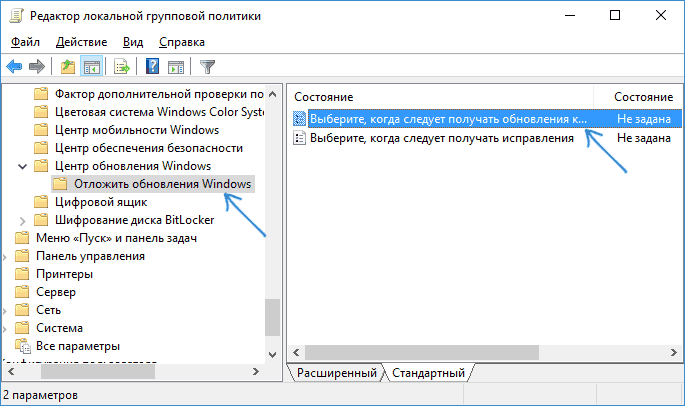
Дважды нажмите по параметру «Выберите, когда следует получать обновления компонентов Windows 10», задайте «Включено», «Semi Annual Channel» или «Current Branch for Business» и 365 дней.

Программы для отключения обновлений Windows 10
Сразу после выхода Windows 10 появилось множество программ, позволяющих выключить те или иные функции системы (см. например статью про Отключение шпионства Windows 10). Есть таковые и для отключения автоматических обновлений.
Рекомендуемой мной решение — O&O ShutUp10. Все, что потребуется, это включить два пункта в программе:

И, после применения настроек перезагрузить компьютер. Скачать утилиту можно с официального сайта https://www.oo-software.com/en/shutup10
Еще одна программа, работающая в настоящее время и не содержащая чего-либо нежелательного (проверял portable-версию, вам рекомендую тоже выполнять проверку на Virustotal) — бесплатная Win Updates Disabler, доступная для скачивания на сайте site2unblock.com.
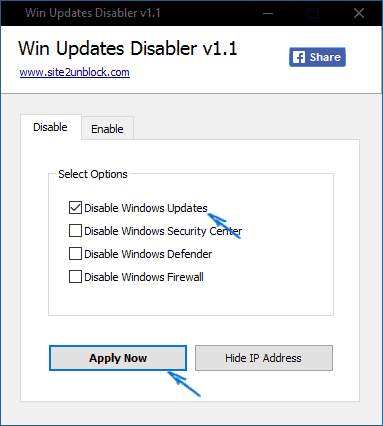
После загрузки программы все что требуется сделать — отметить пункт «Disable Windows Updates» и нажать кнопку «Apply Now» (применить сейчас). Для работы требуются права администратора и, помимо прочего, программа умеет отключать защитник Windows и брандмауэр. Второе ПО такого рода — Windows Update Blocker, правда этот вариант платный.
Приостановка обновлений в параметрах Windows 10
В Windows 10 последней версии в разделе параметров «Обновление и безопасность» — «Центр обновления Windows» — «Дополнительные параметры» появился новый пункт — «Приостановка обновлений».

При использовании опции любые обновления перестанут устанавливаться на период 35 дней. Но есть одна особенность: после того, как вы отключите её, автоматически запустится загрузка и установка всех вышедших обновлений, а до этого момента повторная приостановка будет невозможна.
Как отключить автоматическую установку обновлений Windows 10 — видео инструкция
В завершение — видео, в котором наглядно показаны описанные выше способы предотвратить установку и загрузку обновлений.
Надеюсь, вы смогли найти способы, подходящие в вашей ситуации. Если нет — спрашивайте в комментариях. На всякий случай отмечу, что отключение обновлений системы, особенно если это лицензионная ОС Windows 10 — не самая лучшая практика, делайте это только при явной необходимости.
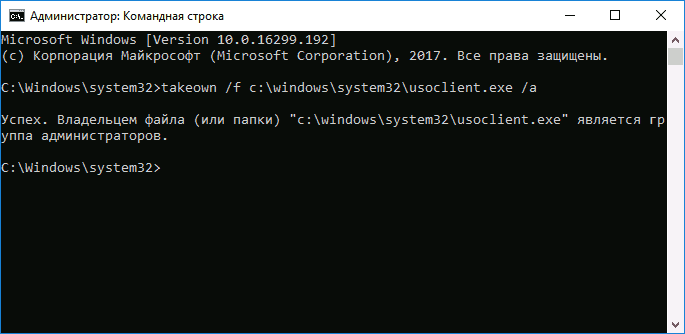
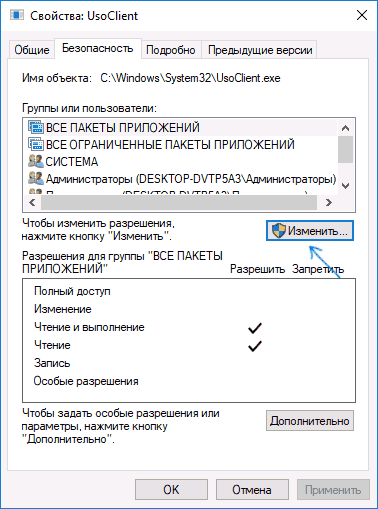
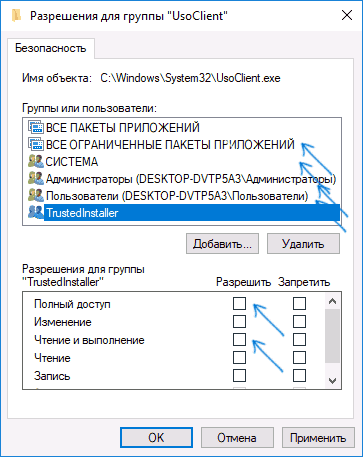
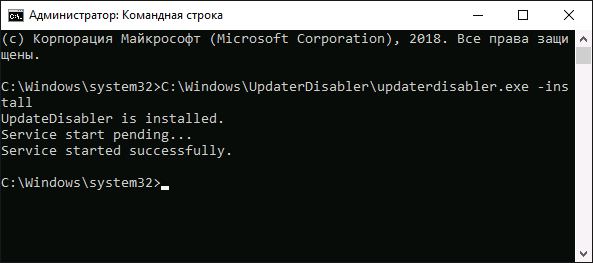
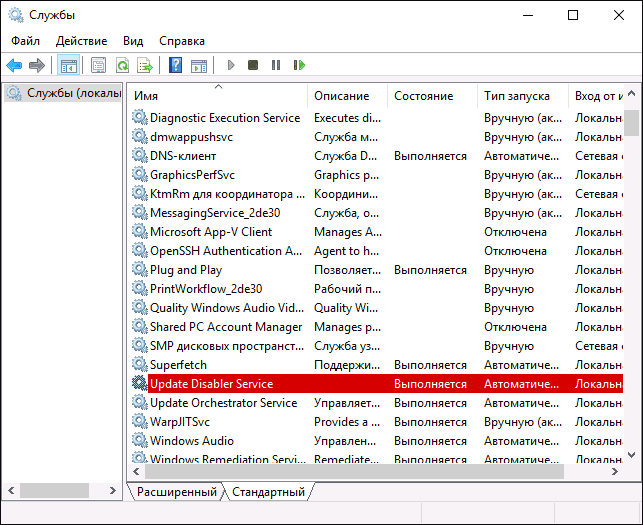
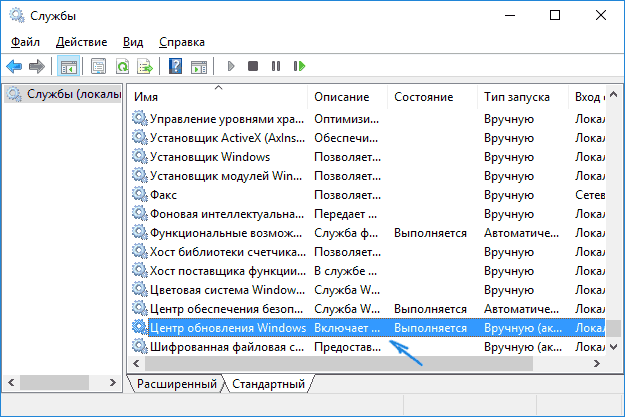
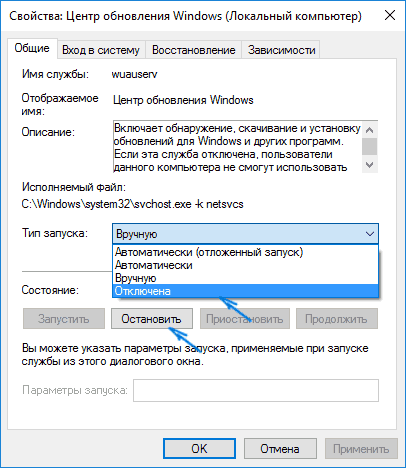
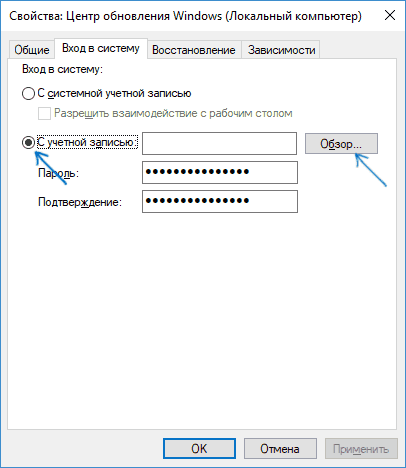
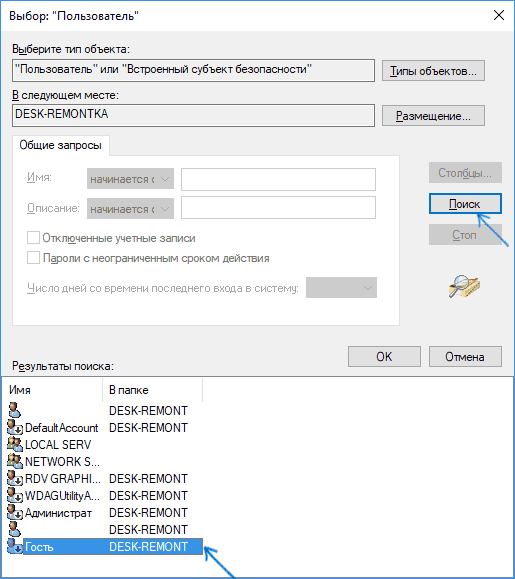
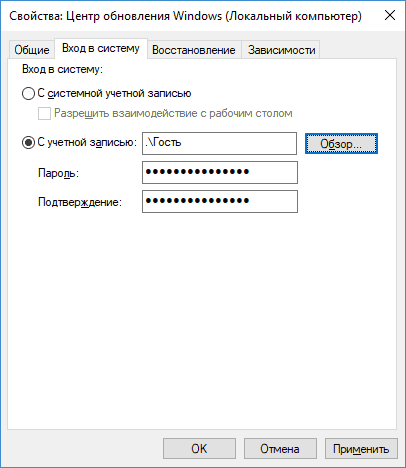
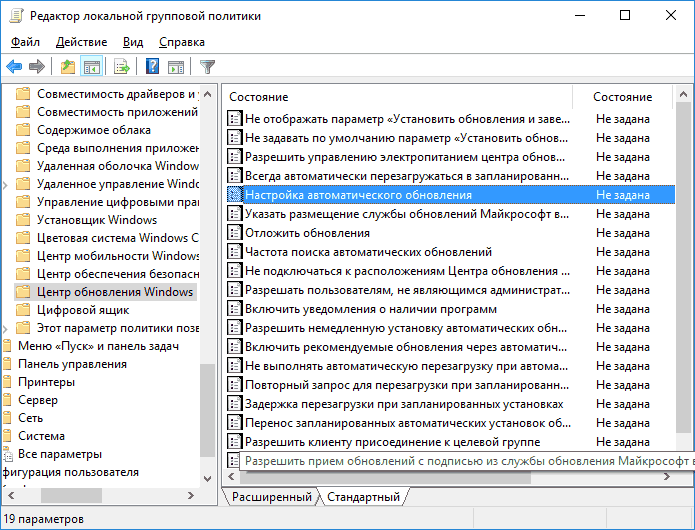
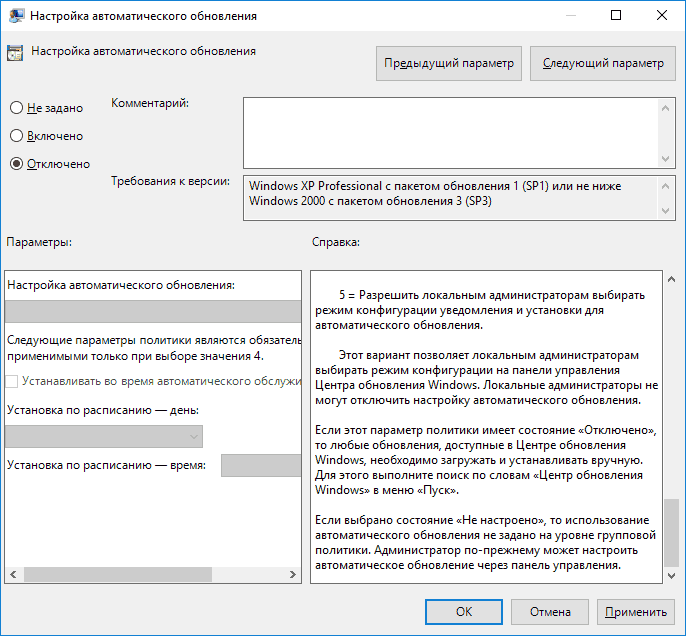
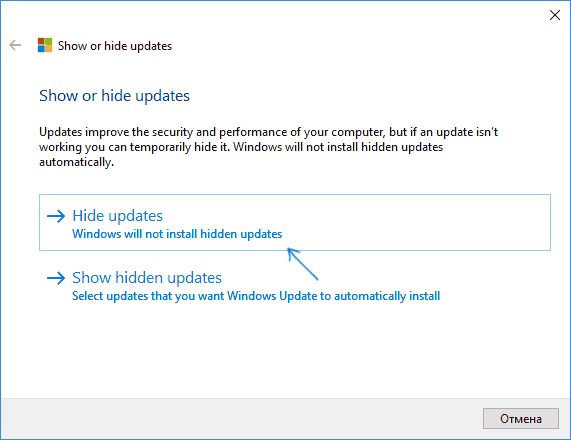
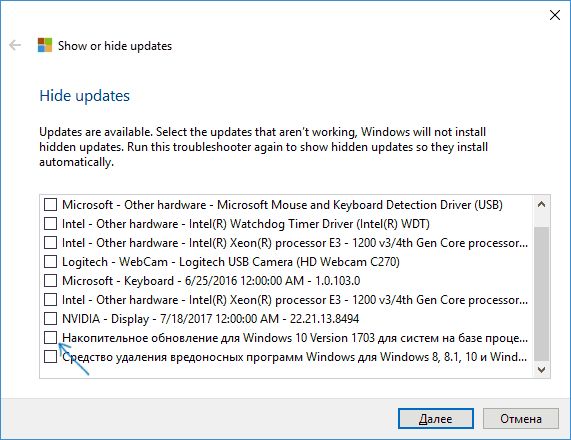
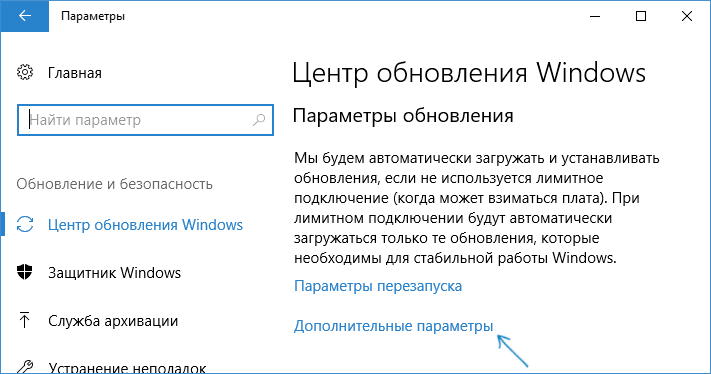

Виктор
Доброго дня.
Подскажите, пожалуйста, как убрать на Windows 10 из пуска «Обновить и перезагрузить» и «Обновить и завершить работу»? Центр обновления периодически все же включается, я его отключаю, а эти строки в пуске висят. Всегда приходится помнить, чтобы не нажать «Обновить»)
Ответить
Dmitry
Насколько я знаю, после того, как обновление уже скачано — никак. Ну или из папки с загруженными но не установленными обновлениями их попробовать удалить (не знаю, сработает ли, не пробовал такой вариант).
Ответить
Андрей
В систему уже установился кусок какой-то обновы, чтоб те пункты пропали обнову нужно доустановить. Иначе оно всегда так будет висеть
Ответить
Влад
Win 10 Pro 18362
Способ с запуском от имени Гостя не работает. Через какое то время ВИНДА возвращает запуск службы «с системной уч. записью»
Ответить
Юрий
Да, тоже замечал.
Ответить
Olya
Здравствуйте, команда «REMONTKA.PRO». Огромное вам спасибо за «Update Disable Service». Уверена, вы сможете победить любую слишком любопытную команду. Успехов вам в окопах IT-войн. Желаю вам не только отбиваться, но и кое-где переходить в атаку.
Всего самого доброго. Оля.
Ответить
Dmitry
Здравствуйте и спасибо за отзыв) А насчет войн.. ну мы вроде ни с кем не воюем)
Ответить
ALEKSANDR
Странно но сегодня почему то обновилась винда с включенным Update Disable Service
Ответить
Dmitry
Сегодня как раз новый способ предлагаю: https://remontka.pro/windows-update-blocker/
Ответить
Дмитрий
Дмитрий, приветствую!
Прежде всего, в очередной раз говорю спасибо за полезные материалы (и способ подачи). Единственный экспертный сайт, которому доверяю на 100%.
Хотел бы добавить способ отложить обновления, в статье не нашел, возможно, пропустил.
В версии 1909 Pro в центре обновлений есть кнопка «отложить обновления на 7 дней», она доступна для нажатия несколько раз, пока период не достигнет 35 дней. После чего, как написано в окне, необходимо будет загрузить и установить все обновления, прежде чем можно будет откладывать далее.
Сегодня обнаружил, что после нажатия кнопки «возобновить обновления» можно сразу же отложить их снова на период до 35 дней, начиная с текущего дня, то есть таймер обнуляется. Получается, можно делать так 1 раз в месяц. Да, напрягает, но способ официальный и вряд ли перестанет работать.
И еще есть вопрос. Я обычный юзер, использую компьютер как инструмент для работы и развлечений, почти не страдаю паранойей и не хочу тратить время на работу с обновлениями, чтобы разбираться какие ставить и какие не ставить. Хочу один раз принять решение и забыть о вопросе. Либо отключить/отложить их, либо разрешить, и забыть. Вопрос, есть ли смысл сейчас отключать обновления? Я слышал о проблеме 1809, насколько в настоящее время актуальны такие угрозы? Могут ли обновления негативно повлиять на производительность? И наоборот, какие проблемы могут быть, если я не буду обновляться? Безопасность? Кстати, несмотря на отложенные обновления, судя по журналу, успешно устанавливаются «обновления механизма обнаружения угроз для windows defender antivirus». На всякий случай — у меня лицензионная копия, скачанная с сайта Microsoft в декабре 2019 и активированная официальным ключом. Буду признателен за ответ.
Ответить
Dmitry
Здравствуйте.
Спасибо, что поделились, нужно бы проверить.
А что касается вашего вопроса, у меня тут нет четкого ответа: лично у меня обновления ставятся автоматом со времени первого релиза Windows 10 и ни разу не возникло проблем. Но вообще они возникают, особенно если:
— у пользователя какое-то уникальное оборудование или ПО
— есть сторонние антивирусы, чистильщики реестров, оптимизаторы системы (они просто подчас не «поспевают» в своих алгоритмах и исключениях за обновлениями, а Майкрософт, в свою очередь не тестирует, как обновление будет работать с каждым Супер_чистильщиком_ПРО).
Проблемы бывают и без указанных пунктов, о чем вы, уверен то и дело читаете в новостях. Но: тут такое дело, что новостники — им повод нужен и «все компьютеры сломались от обновления Windows 10» раз в неделю — повод хороший, люди читают. А по факту это обычно единичные системы. Это как если читать новости, можно составить мнение, что iPhone и топовые Samsung-и — самые ненадежные в мире телефоны, хотя по факту это не так, а просто если в новостях писать про телефоны за 3000 рублей, которые через неделю в руках разваливаются, то никому это не интересно будет.
Итог: я за обновления автоматом и «не париться». Но в теории да, может и сбойное что-то установиться, что на вашей системе вызовет ту или иную проблему.
Если не ставить: да, безопасность. Сейчас компьютеры ломают не люди, автоматизировано это всё. И получается так, что вот нашли новую дыру безопасности — софт автоматизированный полез искать по интернету компьютеры, где эта дыра есть и не закрыта обновлениями и использовать уязвимость тем или иным образом. Опять же, риск не то что бы большой (особенно если вы «за роутером»), но и не нулевой.
Ответить
Сергей
Здравствуйте, сделал всё по первому способу(Отключение задания Schedule Scan и автоматических обновлений), хочу вернуть всё в первоначальное состояние. Попытался — не получилось. Можете объяснить как это сделать?
Ответить
Dmitry
А на каком этапе не получается? По идее, должно возвращаться назад без изысков каких-либо.
Но вообще, еще такой метод: берем софт ShutUp10 и там делаем итерацию: отключить обновления — включить обновления. Если не ошибаюсь, он все что можно включит.
Ответить
Юрий
Здравствуйте! Пытаюсь отключить обновления через службы. Все нормально, ставлю «Отключена», затем пытаюсь с свойствах изменить Вход в систему на Гость. Успешно, в поле стоит «Гость.» Но когда пытаюсь убрать пароль — он не удаляется. Стираю все символы, но когда нажимаю «Применить» — все символы, то есть скрытые точками, около 15 — восстанавливаются! Оставить поле пароля пустым не удается. Как исправить?
Ответить
Dmitry
Здравствуйте.
Сейчас глянуть не могу (без windows в поездке), но по-моему там просто заглушка «визуальная» такая (т.е. независимо от того, какой там пароль и есть ли он будет показывать эти точки).
Другое дело, что способ этот стал слетать, так что не уверен, что сегодня я его могу смело рекомендовать.
Ответить
Юрий
Спасибо! Я так понял, что лучше пробовать Windows Update Blocker (Wub). Скачал, но пока не проверял. У меня подозрения, что скоро обновления будут устанавливаться даже… при отключенной службе Windows update.
Ответить
Юрий
Прошу прощения за отклонение от темы, но не знаю, где еще задать вопрос. На форумах Майкрософт за него угрожают баном. Смысл, что постоянно приходит сообщение, что «Virus protection is out of update». Как отключить и где Вам задать вопрос по теме, лучше со скриншотами?
Ответить
Dmitry
Ну вообще сообщение говорит о том, что антивирус не обновлен. А какой антивирус — не знаю.
Скриншоты можете куда-то выложить, а прямо здесь дать ссылку, я гляну.
Ответить
Юрий
Дмитрий, естественно, я же отключил службу Windows update — антивирус не обновляется. Раньше, когда был старый Защитник Windows — можно было установить последние определения даже при отключенной службе. Точнее, можно ли обновить антивирус не включая службу Windows update?
Ответить
Юрий
Установил рекомендованный Wub — по первому впечатлению работает, прошло около 15 дней, в истории обновлений не видно.
Ответить
Анатолий
Довольно долго не беспокоили обновления, которые я убрал по вашим рецептам. Но вот буквально сейчас, комп сам подключился и запустил обновления. Я его в панике выключил и теперь не знаю как дальше поступить.
Может eще подскажете, как избааиться от msn , эта вирусная зараза тоже изрядно раздражает.
Ответить
Dmitry
Ну просто включить без интернета, а потом новые способы использовать для отключения (перед новым годом пару программ, пока работающих, опубликовал).
Насчет msn не понял… что это у вас такое? У меня ничего подобного (я так понимаю мы не говорим об msn из древних версий Windows).
Ответить
Юрий
Сейчас снова включил службу в настройках Wub — антивирусные определения обновились нормально. Видимо, так и следует время от времени проверять. Спасибо! Потому что программа, которая была раньше, требовала еще перезагрузки, что не совсем удобно.
Ответить
George
Добрый день!
По технической необходимости на ПК установлена Windows 10 Pro версии 1709. В центре обновлений, одновременно с обновлениями для этой версии, предлагается обновление до новой версии, что категорически не требуется. В журнале установленных обновлений пока нет пакетов обновлений (КВ…), чтобы удалить тот пакет, который отвечает за новые версии. Как можно отключить только обновления до новых версий, при этом оставив всё, что касается обновлений текущей?
Ответить
Dmitry
Здравствуйте.
HKEY_LOCAL_MACHINE\SOFTWARE\Microsoft\Windows\CurrentVersion\WindowsUpdate\OSUpgrade (при отсутствии раздела — создать).
Параметр DWORD имя AllowOSUpgrade значение 0
Вот только в последнее время не проверял
Ответить
George
Такой параметр присутствует в реестре и значение равно 0, но обновление до новой версии предлагается к установке.
Ответить
Dmitry
Видимо, что-то поменяли. Тогда как-то так можно: https://remontka.pro/windows-10-updates-management-software/
Ответить
George
Благодарю за совет. Обновил с помощью WAU Manager. В нём есть возможность устанавливать обновления по отдельности.
Ответить
nothing
Теперь не могу включить обратно и установить нужные мне обновления… При запуске службы сразу отказано в доступе с ошибкой 5… Помогите
Ответить
Dmitry
А каким способом отключали? Обычно достаточно просто «вернуть как было».
В крайнем случае, можно сторонними программами установить обновления, здесь подробнее: https://remontka.pro/windows-10-updates-management-software/
Ответить
nothing
Всё вернул как было, первое что сделал — утилиту использовал windows update disabler, она и ломает всё. В обратную сторону уже не работает… Любые службы могу включить кроме этой. Пробовал по-разному и через регистр, и на прямую. Короче никак не удается. Печально(
Ответить
Дмитрий
Здравствуйте!
Отключил автоматические обновления с помощью O&O ShutUp10. Но в Центре обновления Windows надпись «Ваша организация отключила автоматические обновления» не появилась. Как проверить, действительно ли удалось отключить обновления? Версия Windows 10 Enterprise 1909 updated jan 2020.
Ответить
Dmitry
Здравствуйте. Попробовать проверить наличие обновлений, установить их. По идее, сообщит об ошибке.
Ответить
Дмитрий
Как только подключился к интернету, появилась надпись красным в Центре обновлений: «Некоторыми параметрами управляет ваша организация». И добавилась строчка «Ваша организация отключила автоматические обновления».
При попытке обновиться действительно выдало ошибку. Всё ok.
Ответить
Алексей
Дмитрий здравствуйте, а нужно ли отключать обновления? И второй вопрос 03.03.2020 в обновлениях пишут не обязательные обновления KB 4535996 и нужно ли их обновлять, в Google написано что это обновление вредит компьютеру. Спасибо, мне как начинающему — может это фейк
Ответить
Dmitry
Здравствуйте.
Мое мнение — не нужно отключать.
Насчет «пишут в гугле». Просто есть новостные сайты и им нужно о чем-то писать. По сути, практически про любое такое обновление вы можете найти похожие сообщения и новости. Но суть в том, что как правило это единицы компьютеров из сотни миллионов. Но когда везде об этом пишут, создается впечатление, что ни в коем случае нельзя устанавливать. Почти всегда неверное.
Да, случается с некоторыми обновлениями и иначе, когда много людей страдают (было недавно, когда поиск перестал у многих работать), но тогда это обычно не длится больше одного-двух дней, Майкрософт исправляет.
Ответить
Андрей
Здравствуйте. Хочу установить UpdaterDisabler, но при вводе команды, состоящую из пути к файлу, появляется ошибка CreateService failed w/err 0x00000431. Пробовал менять папки, жесткие диски, но всё одна и та же ошибка. (файл, конечно же, разархивирован и командную строку запускал от имени администратора)
Ответить
Dmitry
Здравствуйте. Ошибка по идее говорит о том, что не удалось создать службу. Почему — не знаю. Быть может, какой-то сторонний антивирус блокирует изменения реестра?
Ответить
Андрей
Есть только стандартный антивирус windows 10
Ответить
Orcus
Updater Disabler на Win10 LTSC 1809 пропускает обновления. Сегодня установил для теста данную версию, сразу установил Updater Disabler. В течение нескольких часов обновления были загружены. Придется проверять другие решения
Ответить
Андрей
Изменение параметров службы с версии ОС 1809 уже не работает как описано выше. Даже если ставить запуск от имени гостя — система меняет назад уже при следующем запуске ОС.
Тоже какасется редактора локальной груповой политики. С версии ОС 1809 ее изменения не влияют ни на Центр Обновлений, ни на Защитнки Виндовс :(
Ответить
Dmitry
Защитник в 1909 я успешно политиками отключаю, проблем не замечено.
Ответить
Sergey
C:\Windows\UpdaterDisabler\UpdaterDisabler.exe -install не работает
C:\Windows\UpdaterDisabler.exe -install надо вот так
Ответить
Василий
Доброго времени суток!
WIndows 10 Pro 1909 какой способ на текущий момент актуален для отключения обновлений?
Ответить
Михаил
На ноутбук недавно поставил 1909. Буду делать отключение задания Schedule Scan и автоматических обновлений (запрет на UsoClient.exe).
На 1903 — работает до сих пор!
Ответить
петр
Здравствуйте.Будьте добры по поводу создания батника в планировщике заданий поясните подробней: Триггеры. Журнал: Система. Источник: Service Control Manager.
Код события: 7040. Действия. Запуск нашего батника. В какие графы все это вставлять? Имеется windows 10 home.
Ответить
Dmitry
На вкладке триггеры выбираем «при событии», дальше журнал, источник и код. А батник запускаем на вкладке «действия»
Ответить
Alex
Всё как обычно на ВЫСОТЕ!!! Спасибо большое!!!
Ответить
Ирина
Здравствуйте, Дмитрий. Пока обновления отключены, версия 1909. Стоит ли ставить последние обновления, стабильная ли у них работа? И как корректно устанавливаются обновления, если, например, был отключен брандмауэр винды? Вообще какие-нибудь изменения в винде влияют на установку и работу обновлений? Спасибо
Ответить
Dmitry
Здравствуйте.
Я выступаю за установку обновлений. Да, с ними бывают проблемы, но большая часть пользователей с ними не сталкивается все-таки, то есть на отдельных устройствах что-то может пойти не так, и то обычно решается.
Брандмауэр не повлияет.
А вообще некоторые настройки — могут. Например, когда люди отключают «слежку» Windows 10 с помощью сторонних программ, они тем самым могут блокировать компьютеру и доступ к серверам Майкрософт, откуда и берутся обновления.
Ответить
Ирига
Здравствуйте, Дмитрий. Я установила последние обновления для 1909. В журнале обновлений все установлено кроме обновления платформы защиты от вредоносных программ windows defender antivirus kb4052623, не удалось установить 0х80240017. Что это может означать и как исправить? Спасибо
Ответить
Dmitry
Здравствуйте.
Попробуйте произвести устранение неполадок центра обновлений (встроенные средства устранения неполадок), а затем вновь установить обнволения.
Ответить
Ирина
Спасибо за ответ. В журнале обновлений есть исправления и там не удалось установить windows defender antivirus kb4052623 (версия 4.18.2001.10), но ещё есть раздел обновление определений там тоже есть windows defender antivirus kb4052623 (но версия 4.18.2004.6). Я так понимаю первая версия не установилась, так как в определениях установилась более новая версия?
Ответить
Dmitry
Очень похоже на то, хотя по данному вопросу у меня уверенности нет: не знаю точно, как у них реализовано обновление антивируса в деталях.
Ответить
Евгений
СПАСИБО! Очень помогла для отключения обновлений вин 10 установка виндовс 7!!
Ответить
Юрий
Отличные инструкции.
Есть просьба, могли бы вы в будущем выкладывать готовые .reg файлы для внесения нужных изменений в реестр автоматически по клику мыши, что бы не копаться в настройках?
Ответить
Dmitry
Здравствуйте. Файлы для загрузки я в принципе на сайте не выкладываю (ну и в облаках разных, где они то и дело могут исчезать — тоже). Целиком коды reg стараюсь выкладывать когда действительно много нужно править. В любом случае, ваш комментарий учел, постараюсь помнить.
Ответить
Oleg
лучше расскажите как справиться с процессом osrss, который является частью svchost. пока он будет работать в фоне, он и будет возвращать все настройки в исходное положение и обновлять. его специально встроили в самый важный процесс, без которого ничего не будет работать
Ответить
Dmitry
По идее — этот процесс — это «служба обеспечения обновлений Windows».
Ответить
Oleg
это понятно. только как отключить его в службах? Windows 10 Facilitation Service
Ответить
Dmitry
У меня этой службы нет, но вообще, если в службах нет возможности отключения, то смотрим в ее свойствах имя службы (не это длинное, а короткое на латинице), потом идем в реестре в
HKEY_LOCAL_MACHINE\SYSTEM\CurrentControlSet\Services\Имя_службы
и меняем значение параметра Start на 4. Перезагружаемся.
Ответить
Anonim
После этого, я больше в виндовс не могу войти, спасибо
То есть, клавиатура не работает, а пользователь под паролем
Ответить
Dmitry
Описанные действия по идее никак на работе клавиатуры не должны сказываться.
Ответить
Сергей
Пользовался вашим способом года 2 — все было ок — и и вот свершилось) ВИНДА СТАЛА УСТАВАНАВЛИВАТЬ ОБНОВЛЕНИЯ САМА ПРИ ОТКЛЮЧЕННЫХ ОБНОВЛЕНИЯХ В АДМИНИCТРИРОВАНИИ. Накрылся способ?
Ответить
Dmitry
Не могу ответить точно. Нужно проверить. На всякий случай предлагаю еще посмотреть в сторону вот этих штук: https://remontka.pro/windows-10-updates-management-software/
Ответить
Ivan
Приветствую! Имеется у меня win10 (1909). Есть вопрос: как мне заблокировать обновления, чтобы работал microsoft store? На данный момент я блокирую обновления с помощью windows update blocker 1.5. Но есть минус: при обновлении программ и игр в microsoft store, приходится отключать блокировщик, т.к. обновления не устанавливаются из-за ошибки.
Ответить
Dmitry
Можно попробовать убрать блокировку серверов Майкрософт, которая при использовании блокировщика появляется в hosts и, возможно, брандмаэуре Windows. Но: есть вероятность что и обновления тогда пролезут как-нибудь.
Ответить
Andrey
Здравствуйте, уважаемый Дмитрий! Подскажите пожалуйста:
Почему-то сам по себе спустя некоторое время включается Центр Обновления Windows и порой всякие гадости от Windows во время первых 5 минут после запуска PC (некоторые сами уходят, которые связаны то с вин стор, то с xbox game). ШатАп прогу с отключением обнов юзал, всякие штуки в реестре делал…
Возможно какие-то службы можно прям удалить отсюда из реестра? Например «центр обновления windows» (а то на английских сокращенных словах не понять что отвечает за что)
Компьютер\HKEY_LOCAL_MACHINE\SYSTEM\ControlSet001\Services
Ответить
Dmitry
Здравствуйте. Центр обновления — это wuauserv, но скорее всего он снова появится там.
Если судить по отзывам, пока UpdateDisabler работает вроде без сбоев у людей на последних версиях системы.
Ответить
Антон
Не работают два ваших верхних способа. Как перезагрузил комп, то сразу обновленишки пошли!
Ответить
Михаил
Мне лично помогло и до сих пор работает метод — запрет на чтение и выполнение программы UsoClient.exe. Сделал в декабре 2019 года, в 2020 ни одного обновления
СПАСИБО!
Ответить